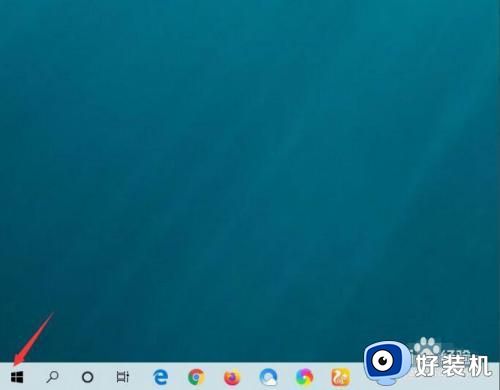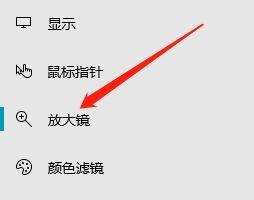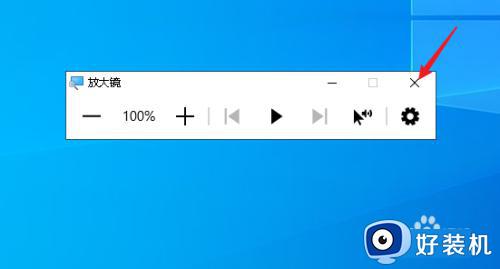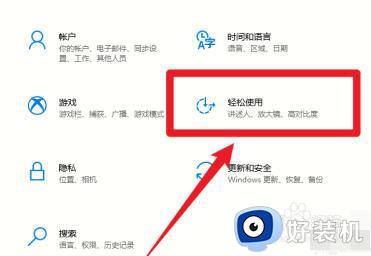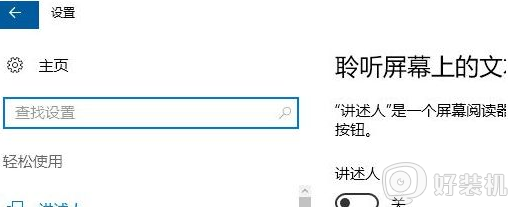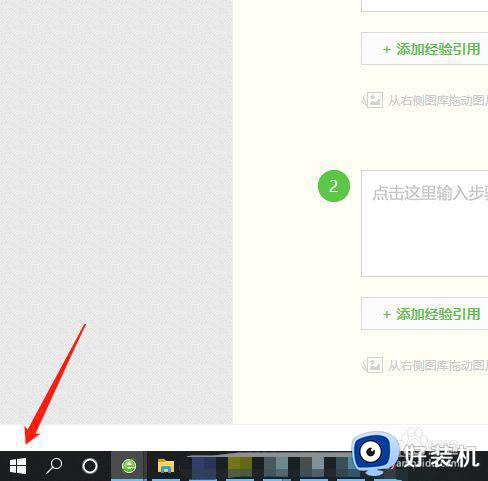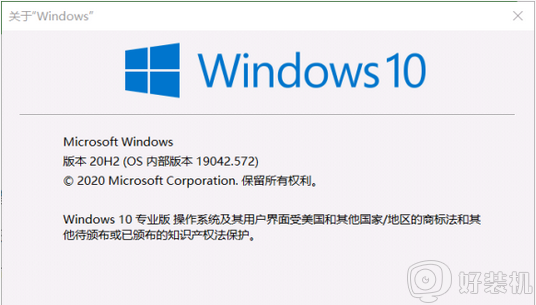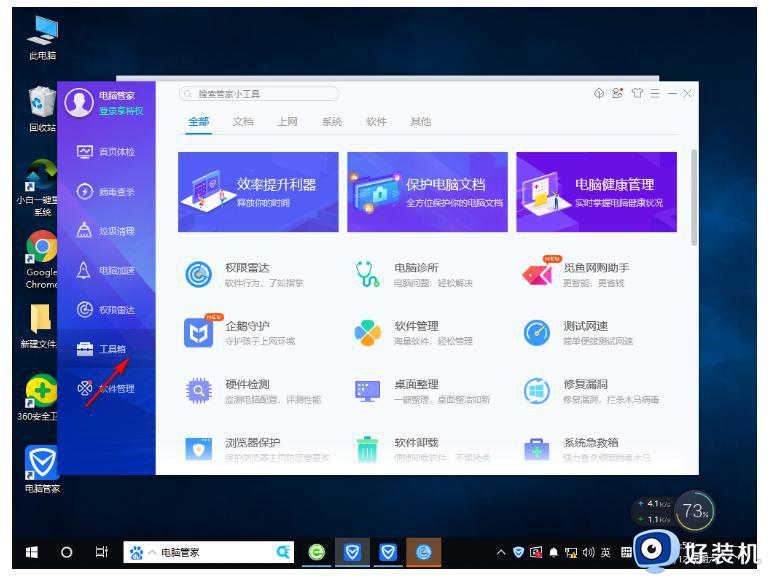win10 有放大镜工具吗 windows10的放大镜在哪
时间:2021-02-25 15:02:12作者:huige
当我们在使用电脑的时候,当遇到一些字体比较小看不清楚的时候,我们可以通过自带的放大镜工具来查看,可是有些用户升级到win10纯净版系统之后,不知道有放大镜工具吗?答案是肯定的,那么windows10的放大镜在哪呢?跟随小编一起来看看win10放大镜的具体位置吧。
具体步骤如下:
1、开启【放大镜】的步骤。
【设置】=》【轻松使用】
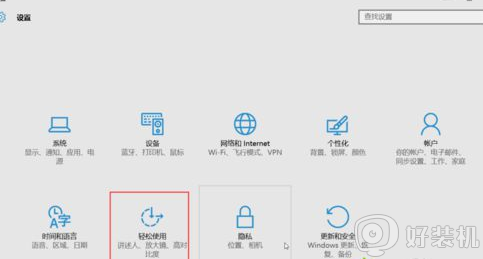
2、【轻松使用】=》【放大镜】。
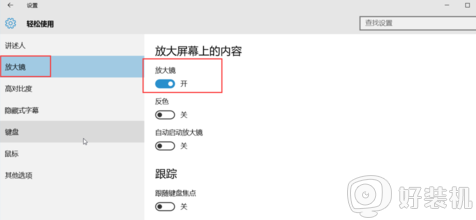
3、开启后,桌面出现如下界面。
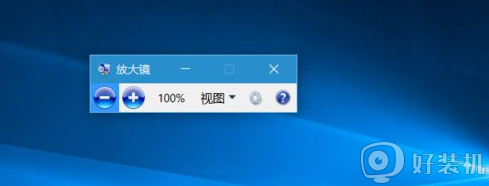
4、放大工具隐藏时如图。

5、功能按钮说明如下。

6、显示视图为【镜头】。
(截图时放大的内容变成了黑色)
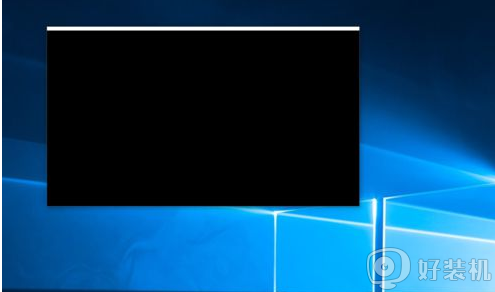
7、显示视图为【停靠】。
(截图时放大的内容变成了黑色)
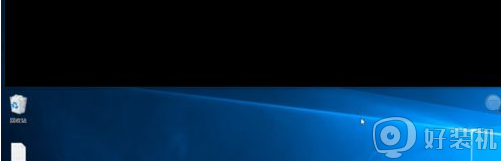
8、点击设置按钮出现的界面。
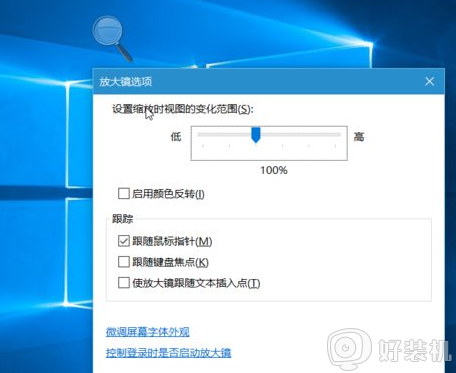
通过上面的方法就可以打开win11系统的放大镜了,有需要的小伙伴们可以学习上面的方法来打开并使用吧,希望帮助到大家。